لقد سجلتُ الدخول إلى عدة حسابات في Google على هاتفي. حيث يكون هذا مفيدًا عادةً عندما تُريد تسجيل الدخول بشكل مُتكرر ، سواء كان حساب عملك أو حسابك الشخصي. ومع ذلك ، لا تسمح لك خدمة Google Play باختيار حساب مُختلف في قسم طريقة الدفع أثناء إجراء عملية الشراء داخل التطبيق. يُؤدي هذا إلى حدوث مشكلة إذا كان لديك أموال في محفظة Google Play لا يمكن إضافتها إلى حسابات أخرى. لذلك ، إذا واجهت نفس المشكلة ، فإليك كيفية تغيير محفظة Google Play لعمليات الشراء داخل التطبيق على Android.
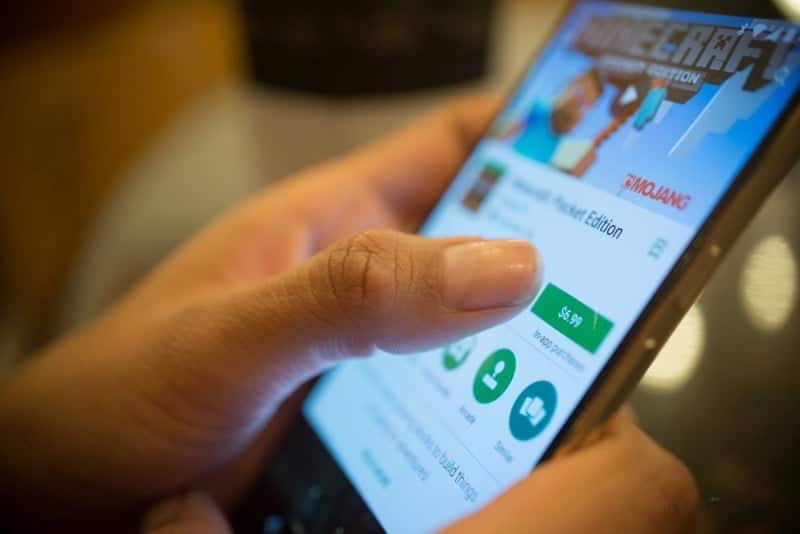
كيفية تغيير محفظة Google Play لعمليات الشراء داخل التطبيق
الخيار 1. تغيير حساب Play Store
إذا كان لديك عدة حسابات Google على هاتفك ، فسيعرض Google Play Store أيضًا كل هذه الحسابات. لذلك عندما تقوم بتنزيل التطبيق باستخدام حساب مُعين ، سيتم إرفاق جميع التطبيقات المرتبطة بهذا الحساب. من المحتمل أيضًا أن يتم استخدام هذا المُعرّف نفسه تلقائيًا بشكل افتراضي.
لذلك ، تتمثل إحدى طرق تغيير مُعرّف محفظة Google Play هي في تسجيل الدخول بحساب مُختلف. للقيام بذلك ، افتح Google Play Store واضغط على أيقونة الملف الشخصي الدائرية في أعلى يمين الشاشة. الآن ، اختر الحساب الذي تُريد استخدامه وقم بتنزيل التطبيق مرة أخرى. ومع ذلك ، لا يعمل هذا الحل في معظم الأحيان ولكنه لا يزال يستحق المحاولة لأنه يُوفر أبسط طريقة.
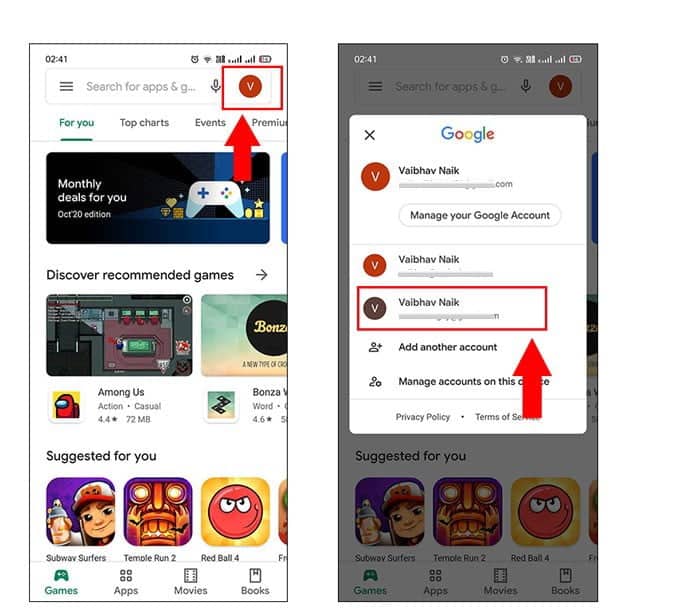
الخيار 2. استخدام Google Play على الويب
كما قلت ، فإن الطريقة السابقة وهي تسجيل الدخول بمُعرّف مختلف وتثبيت التطبيق مرة أخرى ، لا تعمل طوال الوقت. ولكن باستخدام هذه الطريقة ، أي استخدام Google Play على الويب هي الأسلوب الذي سيعمل بشكل لا تشوبه شائبة. دعونا نرى كيفية القيام بذلك.
أولاً ، افتح قائمة التطبيقات وانتقل إلى التطبيق (في هذه الحالة Canva). اضغط عليه مع الاستمرار ، ثم اضغط على معلومات التطبيق.
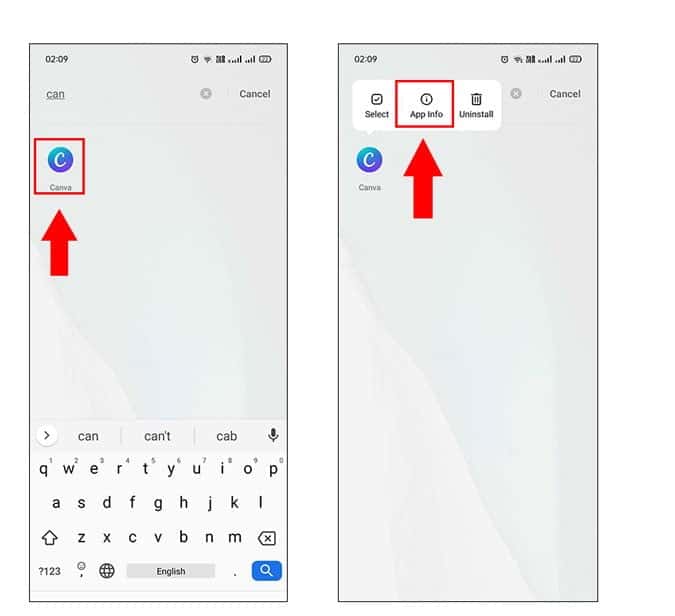
في نافذة معلومات التطبيق الجديدة ، انقر فوق خيار التخزين حتى تتمكن من عرض حجم ذاكرة التخزين المؤقت. اضغط على خيار مسح البيانات الذي يمسح ذاكرة التخزين المؤقت تلقائيًا أيضًا. نظرًا لأن معظم التطبيقات يتم الآن نسخها احتياطيًا باستخدام حساب Google ، فلن تفقد أي بيانات.
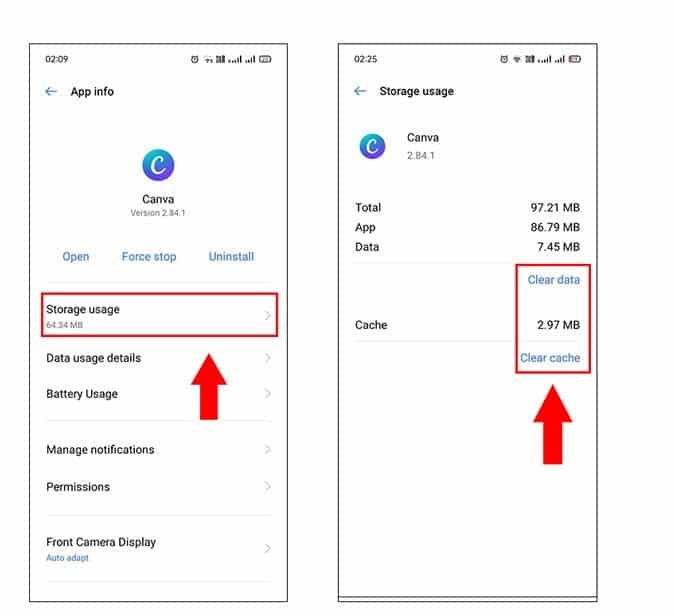
بمجرد مسح البيانات وذاكرة التخزين المؤقت ، اضغط مرة أخرى وانقر على إلغاء التثبيت لحذف التطبيق من هاتفك. سترى رسالة تأكيد مُنبثقة أخرى ، انقر على “موافق”. لقد نجحت الآن في إلغاء تثبيت التطبيق.
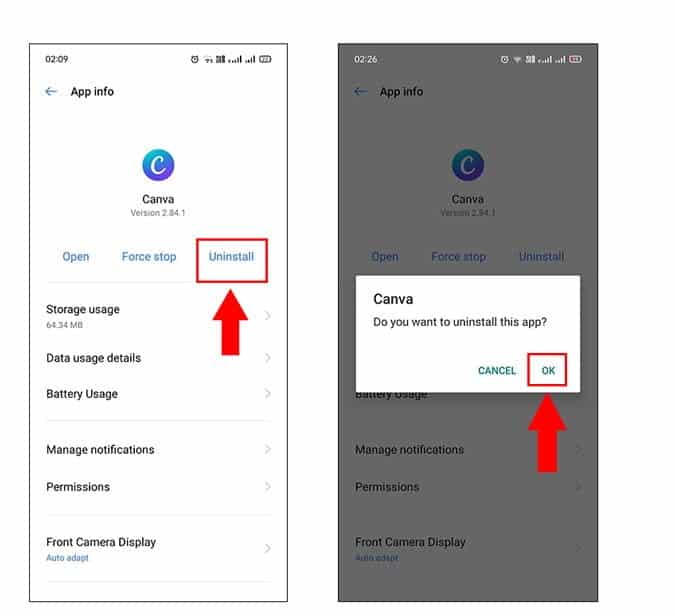
قم الآن بتسجيل الدخول إلى متصفح Chrome على جهاز الكمبيوتر باستخدام حساب محفظة Google Play الذي تُريد استخدامه مع التطبيق. افتح Google Play Store على الويب وابحث عن التطبيق الذي ترغب في تثبيته. انقر فوق “تثبيت” وانتظر ظهور أيقونة التطبيق في القائمة.
هذا كل ما في الأمر ، الآن عندما تُحاول إجراء عملية شراء داخل التطبيق. ستتمكّن من الدفع بحساب Google الذي استخدمته لتثبيت التطبيق على الويب. حسنًا ، هذا ليس كل شيء. أتفهم أنه قد لا يكون لديك جهاز كمبيوتر ، أو تجد صعوبة في فتح موقع Google Play Store على الويب ، أو في الظروف القصوى ، تفشل هذه الطريقة في العمل ، يُمكنك التخطي إلى الطريقة المذكورة أدناه.
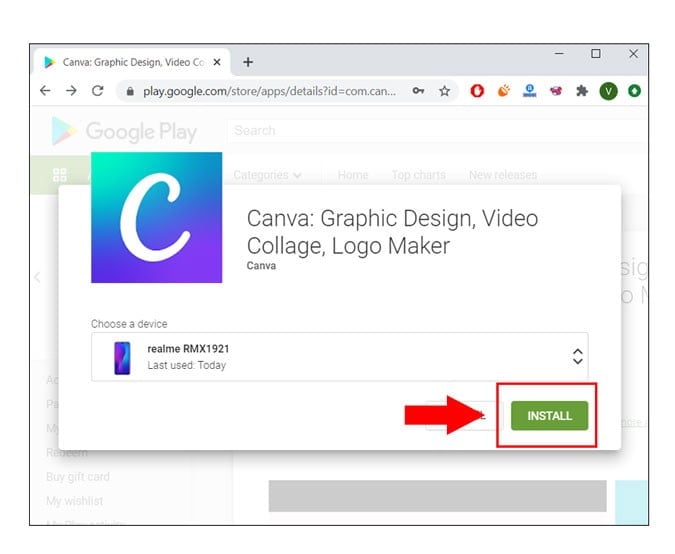
الخيار 3. إزالة حساب Google
إذا كان لديك العديد من حسابات Google على هاتفك ، ولا يُمكنك الحصول على أي طرق أخرى للعمل. ربما تكون هذه هي الطريقة الأخيرة التي لا تفشل في تشغيل الأشياء. الطريقة بسيطة ، ستبدأ بإزالة حساب Google الذي يستخدمه أي تطبيق كإعداد افتراضي. بمجرد حذف حساب Google ، سيتحول التطبيق تلقائيًا إلى الحساب الذي تُريد استخدامه. إن إزالة حساب Google الخاص بك أمر بسيط للغاية ، دعنا نرى كيفية القيام بذلك.
افتح القائمة الرئيسية وانتقل لأعلى وصولاً إلى تطبيق “الإعدادات”.

قم الآن بالتمرير لأسفل وافتح حسابات المستخدمين (الحسابات) واضغط على Gooogle من قائمة الحسابات المُرتبطة بهاتفك.
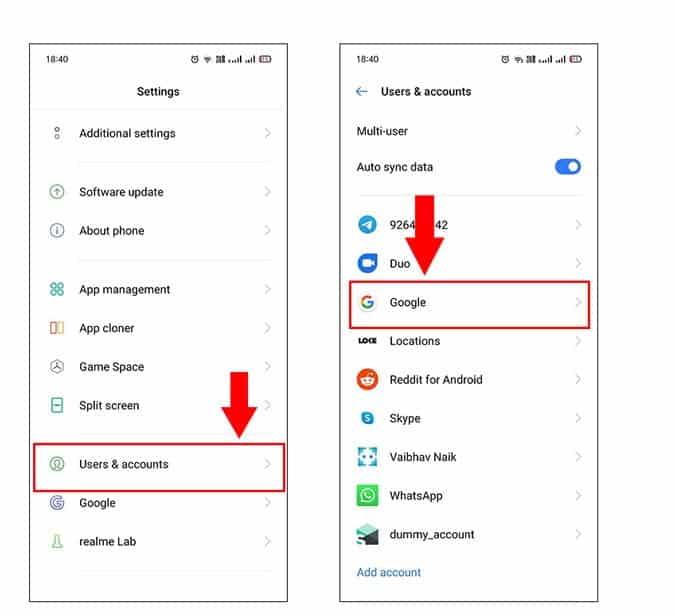
سيعرض هذا القسم جميع حسابات Google التي تستخدمها. لإزالة الحساب ، حدده بالضغط على أي حساب. سيتم عرض قائمة بوقت المزامنة وسجل التطبيقات المُختلفة. من أعلى يمين الشاشة ، انقر فوق زر المزيد (النقاط الرأسية) وحدد إزالة الحساب.
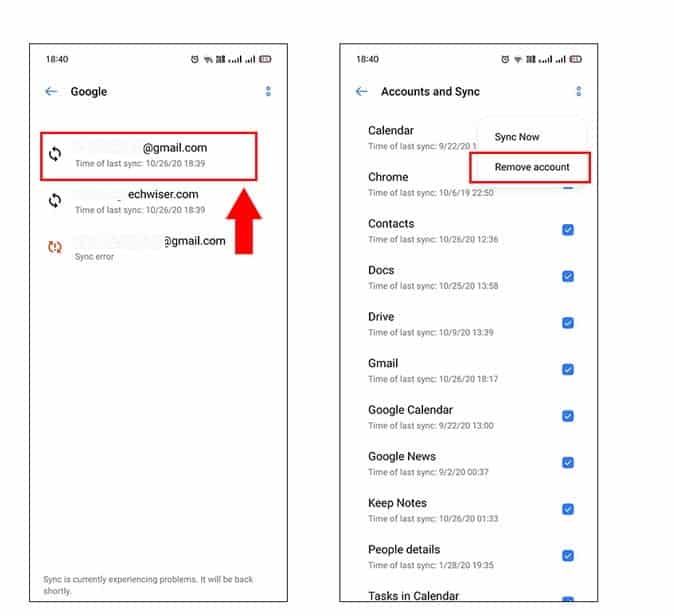
إذا رأيت مطالبة على هاتفك ، فتأكد من النقر فوق إزالة الحساب. أنا متأكد من أنك تعلم بالفعل أنك ستفقد جميع تفاصيل تسجيل الدخول والمزامنة ، ولكن بمجرد إزالة الحساب بنجاح ودفع تكلفة الشراء داخل التطبيق. يمكنك بُسهولة إضافته مرة أخرى من خلال الإعدادات -> Google -> إضافة حساب آخر.
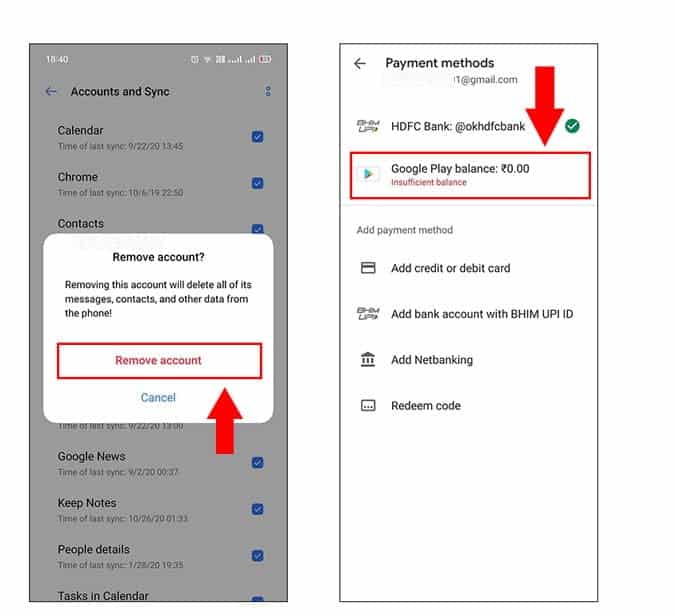
إليك مُلخص لجميع الطرق التي تم عرضها:
1. إلغاء تثبيت التطبيق -> استخدام حساب آخر في متجر Google Play -> تثبيت التطبيق مرة أخرى.
2. مسح ذاكرة التخزين المؤقت -> إلغاء تثبيت التطبيق -> استخدام Google Play على الويب -> تثبيت التطبيق مرة أخرى.
3. حذف حساب الدفع الخاص بك -> سيختار التطبيق تلقائيًا حساب الدفع الأخير المُتبقي.
الملاحظات الختامية
لذلك ، كانت هذه بعض الطرق التي يُمكنك من خلالها تغيير أي حساب Google بينما تكون عالقًا في عمليات الشراء داخل التطبيق. لقد واجهت هذه المشكلات عدة مرات سابقًا وكانت الطريقة التي نجحت معي هي الطريقة الأخيرة ، وهي حذف حساب الدفع حيث يقوم التطبيق بدوره واختيار طريقة الدفع المتبقية تلقائيًا. يُمكنك أيضًا تجربة الطرق الأخرى إذا كانت مُناسبة لك. إذا كان لديك أي استفسارات ، فاترك تعليقًا أدناه.







